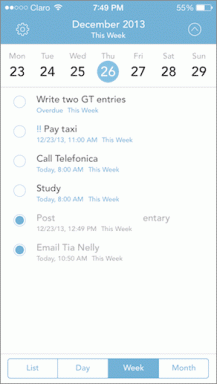Как включить Outlook Like в области чтения в Gmail
Разное / / February 14, 2022
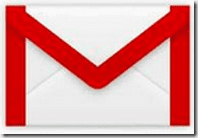
В прошлом мы видели, что активация
Панель чтения в MS Outlook
может резко облегчить и ускорить активность просмотра писем (конечно, когда их много в списке непрочитанных). Вы знаете, как это работает, просто нажмите на письмо (вам не нужно дважды щелкнуть и открыть его) и
предварительный просмотр сообщения
становится доступным в области чтения. Затем вы можете открыть его в полном объеме, если это необходимо.
Хотя у меня есть все учетные записи электронной почты, подключенные к MS Outlook, время от времени мне приходится использовать веб-интерфейс Gmail. Именно тогда мое восхищение Область чтения заставил меня попробовать аналогичную функцию из Лаборатория Gmail. И теперь у меня есть красивая панель предварительного просмотра на моем Интерфейс Gmail также.
Сегодня мы расскажем вам, как включить его для вашего аккаунта. Но прежде чем начать, давайте взглянем на стандартный и оригинальный интерфейс.

Действия по активации панели предварительного просмотра в Gmail
Если вам нравится панель чтения MS Outlook и вы привыкли использовать такой интерфейс, вам понравится изменение интерфейса Gmail с этой функцией. Давайте начнем.
Шаг 1: Войдите в свою учетную запись Gmail и перейдите к Настройки кнопку в правом верхнем углу интерфейса. Затем нажмите на Настройки.

Шаг 2: На Настройки страница изменить выделение на Лаборатории вкладку и нажмите на Предварительный просмотр. Это отфильтрует функции лаборатории и покажет результаты, относящиеся только к предварительному просмотру.
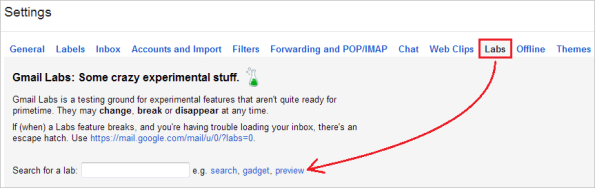
Шаг 3: Прокрутите (вниз), пока не найдете раздел для панели предварительного просмотра. Выберите Давать возможность переключатель и нажмите на Сохранить изменения.
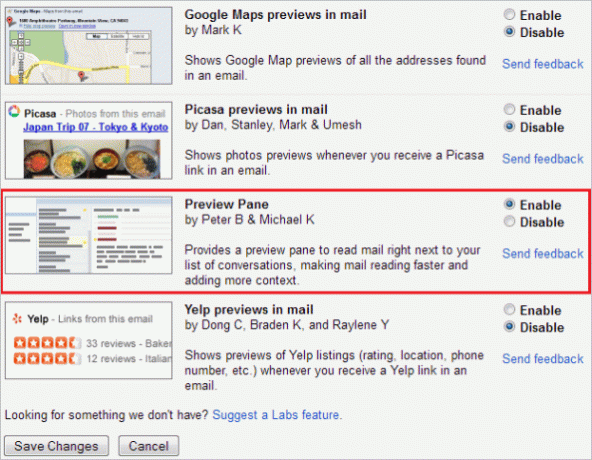
Шаг 4: Это перезагрузит интерфейс Gmail и интегрирует еще одну кнопку (помимо кнопки «Настройки»), которая поможет вам переключать представления (или, скорее, активировать панель предварительного просмотра).
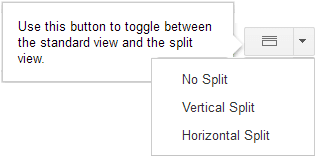
Шаг 5: Нажмите на кнопку и выберите представление по вашему выбору. Чтобы оставить его по умолчанию, нажмите «Оставить выбор». Нет Сплита.
То Вертикальное разделение создаст область чтения в правой части интерфейса и ограничит список адресов электронной почты слева.
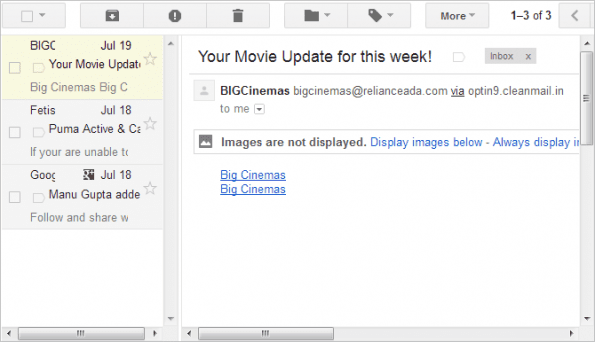
То Горизонтальное разделение ограничит сообщения верхней половиной интерфейса, а нижняя половина будет обозначена как панель предварительного просмотра.
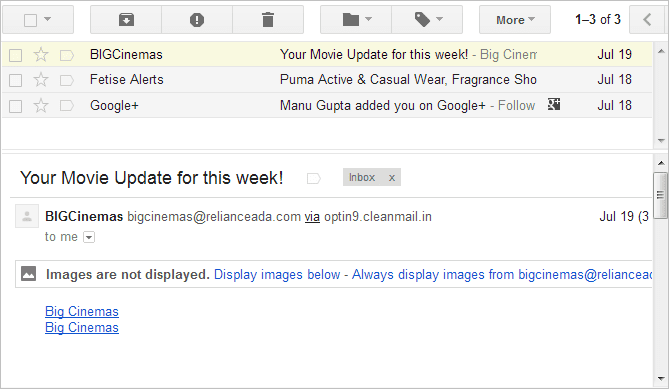
Вывод
У меня есть несколько электронных писем, которые мне нужно просматривать каждое утро, и просмотр каждого занимает много времени. Более того, не все из них требуют одинакового внимания и первоочередности. Когда панель чтения/предварительного просмотра активирована, я могу быстро просмотреть все сообщения и уделить максимальное время интересующим элементам.
Вы планируете попробовать это? Вы уже используете панель чтения MS Outlook? Расскажите о своем опыте в разделе комментариев.
Последнее обновление: 03 февраля 2022 г.
Вышеупомянутая статья может содержать партнерские ссылки, которые помогают поддерживать Guiding Tech. Однако это не влияет на нашу редакционную честность. Содержание остается беспристрастным и аутентичным.